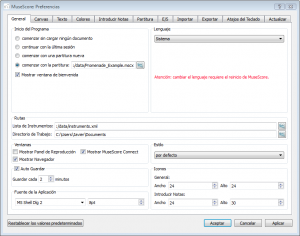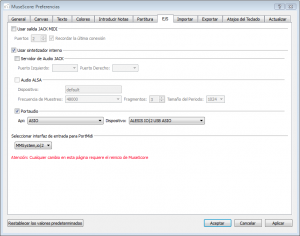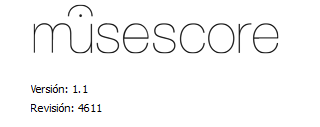 Comenzamos el viaje invirtiendo un minuto en repasar el estado del entorno y en efectuar unos ajustes iniciales.
Comenzamos el viaje invirtiendo un minuto en repasar el estado del entorno y en efectuar unos ajustes iniciales.
Arrancamos la aplicación y nos aparece, majestuosamente, un fragmento de la partitura de Cuadros de una exposición, de Mussorgsky. Se trata del «Paseo», melodía que enlaza la visita a cada cuadro.
La partitura limita, al norte, con diversas barras de herramientas; al oeste con las paletas de edición; al este con la ventana «MuseScore Connect», desde la cual podremos acceder al site de MuseScore en Internet y, entre otras cosas, a toda una colección de partituras compartidas por los usuarios. Al sur nos encontramos con el navegador, una herramienta que agradeceremos a la hora de desplazarnos ágilmente por las distintas áreas del documento.
Comencemos revisando el idioma. ¿Os aparece la aplicación en español? Si no es así (o si lo es, pero deseamos usar otro diferente) deberemos acceder a las preferencias y cambiarlo:
En el menú, nos vamos a Editar | Preferencias.
y se nos muestra el cuadro siguiente (haced clic para ampliarlo):
A la derecha, arriba, en la lista «Lenguaje» podemos elegir el idioma entre las distintas opciones posibles. Será necesario reiniciar la aplicación si efectuamos algún cambio.
Volvamos a la partitura. ¿Tenemos configurado el audio correctamente?
Haced clic sobre el botón «Play», en la barra de transporte, en la parte superior. Aseguraos de tener los altavoces encendidos o los cascos puestos y el volumen de reproducción a un nivel adecuado.
¿Suena la partitura? Si no es así, deberemos revisar la configuración del audio.
Volvemos a la ventana de Preferencias y nos movemos a la pestaña E/S (Entrada/Salida). Se nos muestra la siguiente ventana (hacer clic para ampliarla):
Comprobad que el puerto de audio (Api y Dispositivo) es el correcto. Si modificáis algún parámetro habrá que reiniciar la aplicación para que el cambio surta efecto.
¿Reconocéis la pieza musical? Si no es así, os recomiendo que vayáís a vuestra tienda de discos favorita y os agenciéis los Cuadros de una exposición. Si queréis escucharla en versión rockera, buscad también el disco de Emerson, Lake & Palmer del mismo nombre.
Preparemos ahora el entorno un poco a la medida de nuestros gustos. Volvamos a la la pestaña General, en las preferencias.
En el bloque Inicio del programa, podemos elegir si queremos que se cargue un documento determinado al comenzar, el último utilizado, uno en blanco, o ninguno. A gusto de cada uno.
Ya que nos permite hacerlo, retiramos, a nuestra conveniencia, la marca en «Mostrar ventana de bienvenida». La ventana de bienvenida aparece durante medio segundo al arrancar el progrema, mostrando el nombre de la aplicación, la versión y la dirección del sitio web.
En la sección Rutas fijáos en el directorio de trabajo, que es donde se almacenarán por defecto los documentos que creemos. Estableced el que prefiráis.
En Ventanas, desmarcamos «Mostrar MuseScore Connect» y «Mostrar Navegador», de modo que no se carguen por defecto al iniciar la aplicación. Ya habrá tiempo de mostrarlos a su debido momento.
Listos para comenzar a trabajar…
Javier Montero